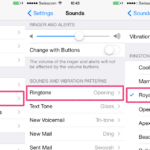Cara instal theme wordpress – Ingin mengubah tampilan website WordPress Anda agar lebih menarik dan profesional? Salah satu caranya adalah dengan menginstal tema baru. Tema WordPress adalah desain template yang menentukan tampilan website Anda, mulai dari tata letak halaman, warna, hingga font. Menginstal tema baru bisa dilakukan dengan mudah, bahkan bagi Anda yang baru mengenal WordPress. Artikel ini akan memandu Anda langkah demi langkah untuk menginstal tema WordPress, mulai dari persiapan hingga penyesuaian tema.
Ada beberapa metode instalasi tema WordPress yang bisa Anda pilih, yaitu melalui dashboard WordPress, melalui FTP, dan melalui plugin. Setiap metode memiliki kelebihan dan kekurangannya masing-masing. Anda bisa memilih metode yang paling sesuai dengan kebutuhan dan kemampuan Anda.
Persiapan Instalasi
Memasang tema WordPress adalah langkah penting dalam mendesain situs web Anda. Sebelum memulai proses instalasi, pastikan Anda telah memenuhi persyaratan sistem dan melakukan beberapa langkah awal untuk memastikan proses berjalan lancar.
Persyaratan Sistem
Untuk menginstal tema WordPress, Anda perlu memastikan situs web Anda memenuhi persyaratan sistem berikut:
- Versi PHP yang kompatibel dengan tema yang Anda pilih. Umumnya, versi PHP terbaru direkomendasikan.
- Versi MySQL yang kompatibel. Pastikan versi MySQL Anda mendukung fitur-fitur yang diperlukan oleh tema.
- Ruang penyimpanan yang cukup untuk mengunggah file tema dan data situs web.
- Akses FTP (File Transfer Protocol) untuk mengunggah file tema.
Langkah Awal
Sebelum Anda menginstal tema WordPress, ada beberapa langkah penting yang perlu Anda lakukan:
- Unduh Tema: Unduh tema WordPress yang Anda pilih dari situs web pengembang atau dari direktori tema WordPress.
- Buat Cadangan Situs: Sebelum melakukan perubahan apa pun pada situs web Anda, selalu penting untuk membuat cadangan. Ini akan membantu Anda mengembalikan situs web ke keadaan semula jika terjadi kesalahan.
Metode Instalasi Tema
Ada beberapa metode yang dapat Anda gunakan untuk menginstal tema WordPress:
| Metode | Kelebihan | Kekurangan |
|---|---|---|
| Melalui Dashboard WordPress | Mudah dan cepat, tidak memerlukan akses FTP. | Hanya dapat digunakan untuk tema yang tersedia di direktori tema WordPress. |
| Melalui FTP | Memungkinkan Anda menginstal tema dari sumber mana pun. | Membutuhkan akses FTP dan pengetahuan dasar tentang FTP. |
| Melalui Plugin | Memudahkan instalasi tema dari sumber mana pun. | Membutuhkan instalasi plugin tambahan. |
Instalasi Tema melalui Dashboard WordPress: Cara Instal Theme WordPress
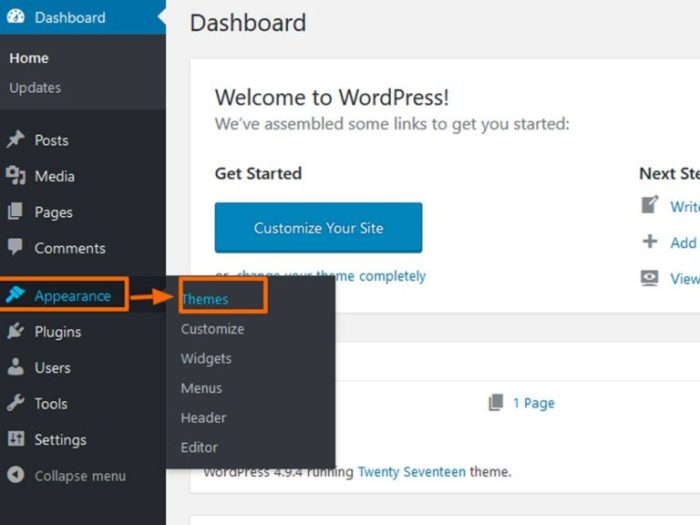
Setelah mendapatkan tema WordPress yang Anda inginkan, langkah selanjutnya adalah menginstalnya. Proses instalasi tema melalui dashboard WordPress cukup mudah dan dapat dilakukan dengan beberapa langkah sederhana. Berikut adalah langkah-langkah yang perlu Anda ikuti:
Langkah-langkah Instalasi Tema melalui Dashboard WordPress
Untuk menginstal tema melalui dashboard WordPress, Anda perlu mengikuti langkah-langkah berikut:
- Login ke dashboard WordPress Anda.
- Di menu sebelah kiri, klik “Penampilan” kemudian pilih “Tema”.
- Klik tombol “Tambahkan Baru” di bagian atas halaman.
- Di kotak pencarian, ketik nama tema yang ingin Anda instal, atau klik tab “Unggah Tema” untuk mengunggah tema yang sudah Anda download.
- Setelah menemukan tema yang ingin Anda instal, klik tombol “Instal Sekarang”.
- Setelah proses instalasi selesai, klik tombol “Aktifkan” untuk mengaktifkan tema tersebut.
Anda dapat melihat tampilan website Anda setelah tema diaktifkan. Jika Anda ingin mengubah tampilan website, Anda dapat melakukan pengaturan pada tema yang telah diinstal.
Tips: Pastikan Anda telah melakukan backup website Anda sebelum menginstal tema baru. Hal ini untuk menghindari kehilangan data jika terjadi kesalahan selama proses instalasi.
Instalasi Tema melalui FTP

Bagi Anda yang lebih familiar dengan pengelolaan file server, menginstal tema WordPress melalui FTP (File Transfer Protocol) bisa menjadi pilihan yang tepat. Metode ini memberikan kontrol penuh atas proses instalasi dan membantu memahami struktur file WordPress secara lebih mendalam.
Langkah-langkah Instalasi Tema melalui FTP
Berikut langkah-langkah yang dapat Anda ikuti untuk menginstal tema WordPress melalui FTP:
- Unduh Tema WordPress: Pertama, unduh tema WordPress yang ingin Anda gunakan dari situs web penyedia tema, seperti ThemeForest, WordPress.org, atau situs web pengembang tema. Biasanya, tema akan tersedia dalam bentuk file zip.
- Hubungkan ke Server melalui FTP: Gunakan klien FTP seperti FileZilla, WinSCP, atau Cyberduck untuk terhubung ke server web Anda. Anda perlu memasukkan alamat server, username, dan password FTP yang disediakan oleh hosting provider Anda.
- Buka Direktori wp-content/themes: Setelah terhubung, navigasikan ke direktori wp-content/themes di server Anda. Direktori ini merupakan tempat penyimpanan semua tema WordPress yang terinstal di situs Anda.
- Ekstrak File Tema: Ekstrak file zip tema yang telah Anda unduh ke direktori wp-content/themes. Anda dapat menggunakan klien FTP Anda untuk mengekstrak file atau melakukannya secara lokal sebelum mengunggahnya ke server.
- Aktifkan Tema: Setelah tema berhasil diunggah, login ke dashboard WordPress Anda. Di menu Appearance > Themes, Anda akan menemukan tema yang baru saja Anda instal. Aktifkan tema tersebut untuk menggunakannya di situs Anda.
Tips Tambahan:
- Pastikan Anda memiliki cadangan data situs WordPress Anda sebelum melakukan perubahan pada file server. Ini akan membantu Anda memulihkan situs jika terjadi kesalahan.
- Gunakan klien FTP yang aman dan terpercaya untuk terhubung ke server Anda.
- Selalu periksa apakah tema yang Anda unduh berasal dari sumber yang terpercaya. Ini akan membantu menghindari malware atau kode berbahaya.
Instalasi Tema melalui Plugin
Salah satu cara untuk menginstal tema WordPress adalah melalui plugin. Metode ini memberikan fleksibilitas dan kemudahan bagi pengguna yang ingin mengganti atau menambahkan tema baru tanpa harus mengunduh dan mengunggah file secara manual.
Instalasi Tema dengan Plugin
Berikut langkah-langkah menginstal tema WordPress melalui plugin:
-
Instal Plugin Penginstal Tema
Langkah pertama adalah menginstal plugin yang memungkinkan Anda untuk menginstal tema dari direktori WordPress. Beberapa plugin populer yang bisa Anda gunakan adalah:
-
ThemeForest Add-on: Plugin ini memungkinkan Anda menginstal tema WordPress yang dibeli dari ThemeForest secara langsung dari dashboard WordPress Anda.
-
Envato Market: Plugin ini merupakan alternatif dari ThemeForest Add-on, yang juga memungkinkan Anda menginstal tema dari Envato Market.
-
WordPress.org Theme Installer: Plugin ini memungkinkan Anda untuk menginstal tema dari direktori tema WordPress.org.
Anda dapat menginstal plugin ini dengan mengakses menu “Plugins” di dashboard WordPress, kemudian klik “Add New”. Cari plugin yang Anda inginkan, kemudian klik “Install Now” dan “Activate”.
-
-
Cari Tema
Setelah plugin penginstal tema terpasang, Anda dapat mencari tema yang Anda inginkan. Beberapa plugin menyediakan fitur pencarian langsung di dalam dashboard WordPress, sementara yang lain mungkin memerlukan Anda untuk mengunjungi situs web penyedia tema.
-
Instal Tema
Setelah Anda menemukan tema yang Anda inginkan, klik tombol “Install” atau “Download”. Plugin akan mengunduh dan menginstal tema ke server Anda. Setelah proses instalasi selesai, Anda akan melihat pesan konfirmasi.
-
Aktifkan Tema
Setelah tema terinstal, Anda perlu mengaktifkannya agar tema tersebut digunakan pada situs web Anda. Anda dapat mengaktifkan tema dengan mengakses menu “Appearance” di dashboard WordPress, kemudian klik “Themes”. Pilih tema yang ingin Anda aktifkan, kemudian klik “Activate”.
Tips Tambahan
Pastikan Anda memilih plugin penginstal tema yang kompatibel dengan versi WordPress yang Anda gunakan. Beberapa plugin mungkin tidak kompatibel dengan versi WordPress yang lebih lama.
Sebelum menginstal tema, sebaiknya Anda membuat cadangan situs web Anda. Ini akan membantu Anda mengembalikan situs web Anda ke keadaan semula jika terjadi kesalahan selama proses instalasi.
Mengaktifkan Tema
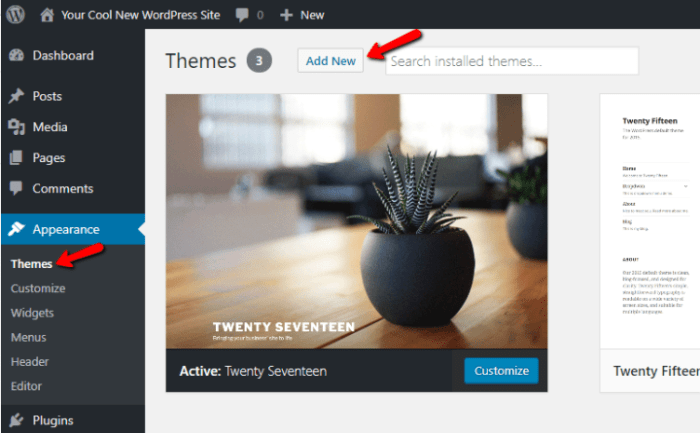
Setelah Anda berhasil menginstal tema WordPress baru, langkah selanjutnya adalah mengaktifkannya. Mengaktifkan tema akan mengubah tampilan situs Anda sesuai dengan desain dan fungsionalitas tema yang baru diinstal. Prosesnya sangat mudah dan hanya membutuhkan beberapa klik.
Memilih Tema, Cara instal theme wordpress
Untuk mengaktifkan tema baru, Anda perlu mengakses menu “Penampilan” pada dashboard WordPress Anda. Di menu ini, Anda akan menemukan opsi “Tema”. Klik opsi ini untuk melihat daftar semua tema yang telah diinstal, termasuk tema default yang telah terpasang sebelumnya dan tema baru yang baru saja Anda instal.
Menerapkan Tema
Setelah Anda berada di halaman “Tema”, cari tema baru yang ingin Anda aktifkan. Biasanya, tema baru akan ditandai dengan label “Baru” atau “Diinstal Baru”. Klik tombol “Aktifkan” yang terletak di bawah pratinjau tema. Setelah Anda mengklik tombol “Aktifkan”, WordPress akan secara otomatis menerapkan tema baru ke situs Anda.
Membandingkan Tampilan Situs
Untuk melihat perbedaan tampilan situs sebelum dan sesudah mengaktifkan tema baru, Anda dapat membandingkan kedua tampilan tersebut. Berikut tabel yang menunjukkan perbedaan tampilan situs sebelum dan sesudah mengaktifkan tema baru:
| Fitur | Sebelum Mengaktifkan Tema Baru | Sesudah Mengaktifkan Tema Baru |
|---|---|---|
| Header | [Gambar Header Sebelum Mengaktifkan Tema Baru] – Header default WordPress biasanya menampilkan judul situs dan tagline. | [Gambar Header Sesudah Mengaktifkan Tema Baru] – Header tema baru mungkin menampilkan desain yang berbeda, termasuk logo, menu navigasi, dan elemen desain lainnya. |
| Footer | [Gambar Footer Sebelum Mengaktifkan Tema Baru] – Footer default WordPress biasanya menampilkan informasi copyright dan beberapa link. | [Gambar Footer Sesudah Mengaktifkan Tema Baru] – Footer tema baru mungkin menampilkan desain yang berbeda, termasuk informasi kontak, widget, dan elemen desain lainnya. |
| Layout | [Gambar Layout Sebelum Mengaktifkan Tema Baru] – Layout default WordPress biasanya menampilkan sidebar di sebelah kanan konten. | [Gambar Layout Sesudah Mengaktifkan Tema Baru] – Layout tema baru mungkin menampilkan desain yang berbeda, termasuk sidebar di sebelah kiri, tanpa sidebar, atau layout yang lebih fleksibel. |
Menyesuaikan Tema
Setelah tema WordPress terinstal, saatnya untuk menyesuaikan tampilan dan fungsinya agar sesuai dengan kebutuhan Anda. Penyesuaian ini memungkinkan Anda untuk mengontrol desain, tata letak, warna, font, dan berbagai aspek lainnya dari situs web Anda.
Kustomisasi Tema WordPress
Ada berbagai cara untuk menyesuaikan tema WordPress. Berikut adalah beberapa langkah umum yang dapat Anda ikuti:
- Akses Kustomisasi Tema: Setelah menginstal tema, Anda dapat mengakses opsi penyesuaian melalui menu “Appearance” > “Customize” di dasbor WordPress.
- Pengaturan Umum: Pada halaman kustomisasi, Anda akan menemukan berbagai opsi untuk menyesuaikan pengaturan umum, seperti judul situs, tagline, warna situs, dan font.
- Kustomisasi Header dan Footer: Anda dapat menyesuaikan tampilan header dan footer situs web, termasuk logo, menu navigasi, dan konten lainnya.
- Penyesuaian Widget: Widget adalah elemen yang dapat ditambahkan ke sidebar, footer, atau area lain di situs web Anda. Anda dapat menyesuaikan widget seperti daftar postingan terbaru, komentar terbaru, atau media sosial.
- Pengaturan Menu: Anda dapat mengatur menu navigasi situs web Anda, menambahkan atau menghapus item menu, dan mengatur hierarki menu.
- Pengaturan Layar: Anda dapat menyesuaikan tata letak halaman situs web Anda, termasuk lebar kolom, margin, dan padding.
Tips Tambahan:
• Gunakan tema anak untuk memodifikasi tema utama tanpa mengubah file tema asli. Ini memungkinkan Anda untuk memperbarui tema utama tanpa kehilangan perubahan kustomisasi Anda.
• Manfaatkan plugin WordPress untuk menambahkan fungsionalitas dan fitur tambahan ke situs web Anda.
• Gunakan alat pengembang browser untuk memeriksa dan menyesuaikan kode CSS dan HTML situs web Anda.
Ringkasan Terakhir
Setelah berhasil menginstal dan mengaktifkan tema WordPress, Anda bisa mulai menyesuaikan tema agar sesuai dengan kebutuhan dan keinginan Anda. Anda bisa mengubah warna, font, tata letak halaman, dan menambahkan widget. Dengan sedikit penyesuaian, Anda bisa membuat website WordPress Anda lebih menarik dan profesional.
Pertanyaan yang Sering Diajukan
Apakah saya bisa menginstal lebih dari satu tema WordPress?
Ya, Anda bisa menginstal beberapa tema WordPress. Namun, hanya satu tema yang dapat aktif pada satu waktu.
Bagaimana cara menghapus tema WordPress yang sudah terinstal?
Anda bisa menghapus tema WordPress yang sudah terinstal melalui dashboard WordPress. Caranya, masuk ke menu Appearance > Themes, lalu klik tombol Delete pada tema yang ingin Anda hapus.
Apakah saya perlu menginstal plugin khusus untuk menginstal tema WordPress?
Tidak, Anda tidak perlu menginstal plugin khusus untuk menginstal tema WordPress. Anda bisa menginstal tema WordPress melalui dashboard WordPress, FTP, atau plugin.